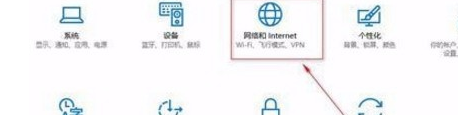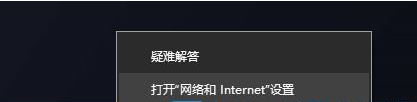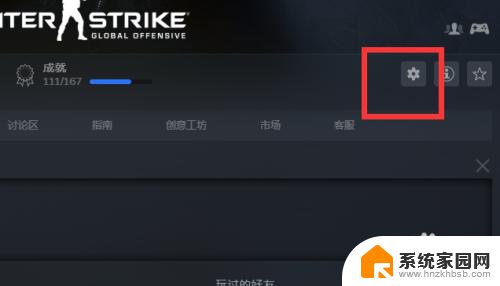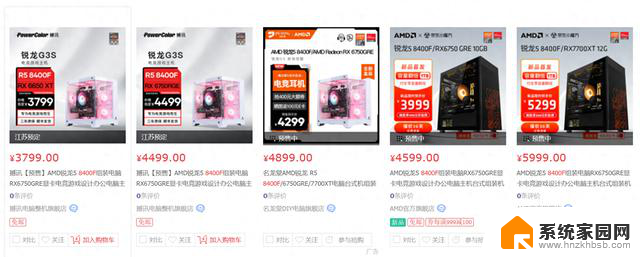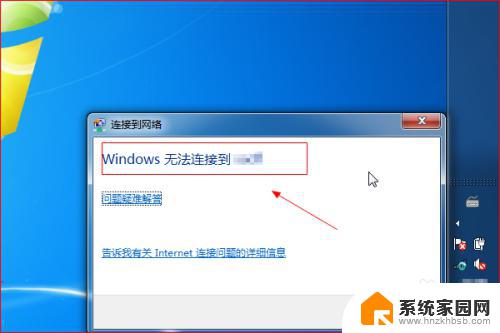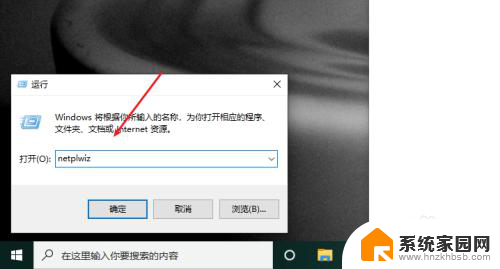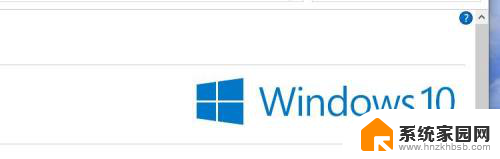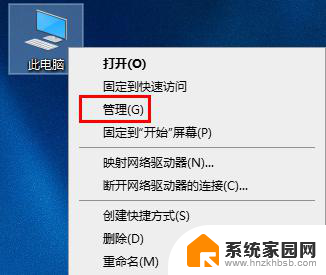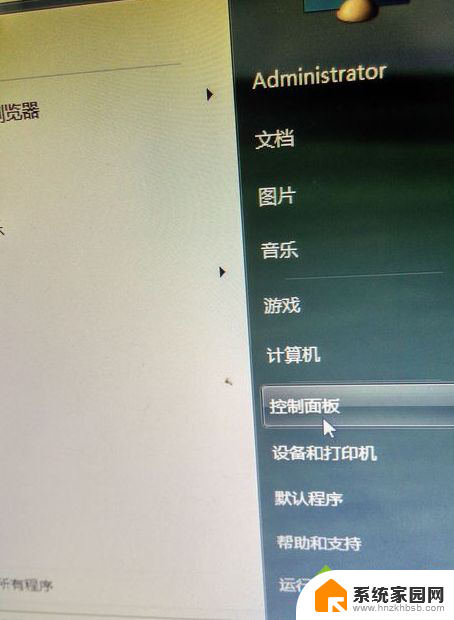win10专业版网络适配器中没有wlan win10系统没有wlan选项怎么处理
近期有用户反馈在使用win10专业版系统时,发现网络适配器中没有WLAN选项,导致无法连接无线网络的问题,针对这一情况,可以尝试更新网络适配器驱动程序、查看设备管理器中的网络适配器是否正常以及重启网络适配器等方法来解决。如果以上方法无效,可能需要考虑更换网络适配器或者联系专业技术人员进行处理。
方法一:
1.首先我们打开右下角之中的通知选项;
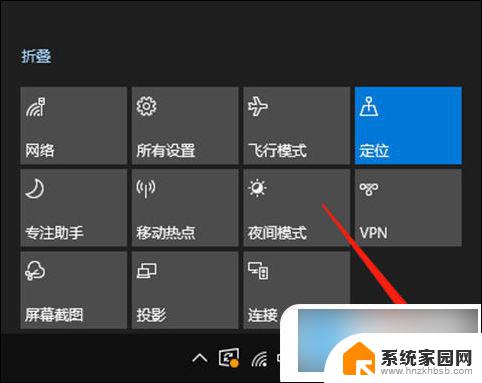
2.接着我们右键单击该选项,在菜单栏之中选择编辑(编辑快速操作);
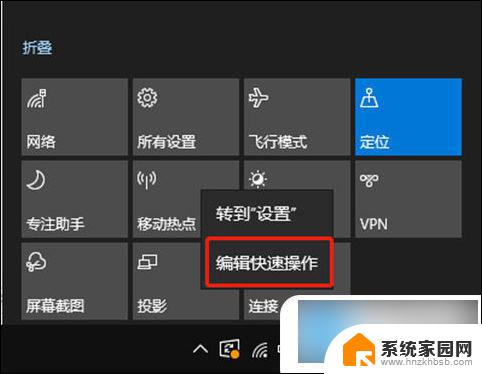
3.之后选择添加;
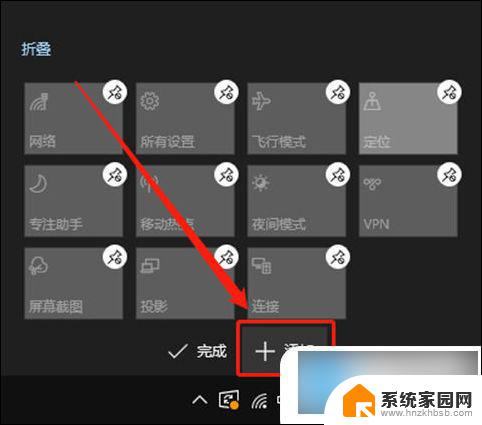
4.这时我们就可以直接添加wlan选项啦。
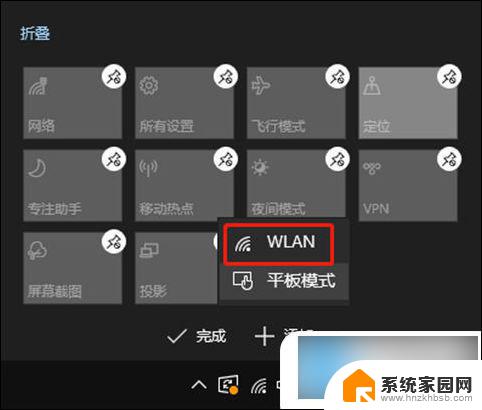
方法二:
1.首先我们在开始菜单之中搜索命令提示符;
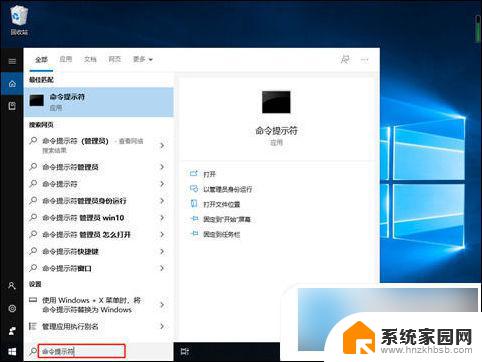
2.之后我们右键单击该选项,并选择以管理员身份运行;
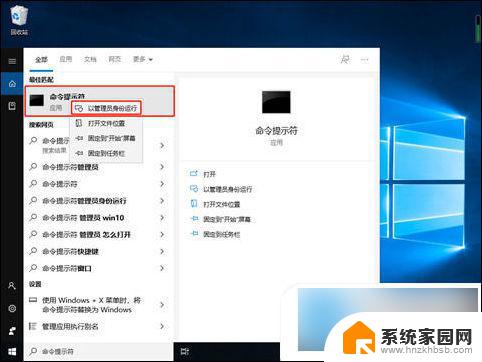
3.接着我们在其中输入netsh winsock reset,按下回车重置网络。完成重置之后重启电脑就可以啦。
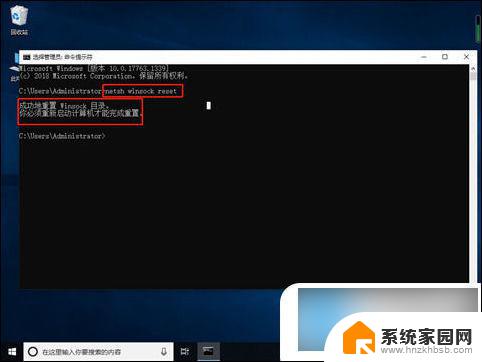
方法三:
1.首先我们右键单击此电脑,接着在右键菜单之中选择管理;
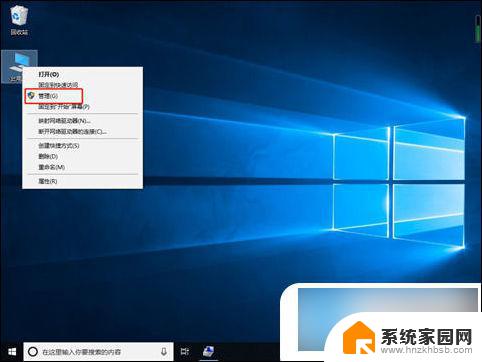
2.然后我们可以在设备管理器界面找到无线网络驱动;
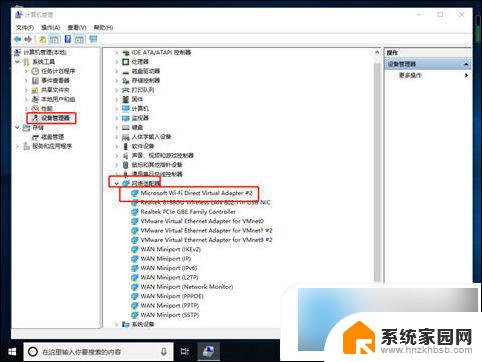
3.接下来我们右键单击该选项,选择更新驱动,最后等候驱动更新就可以啦。
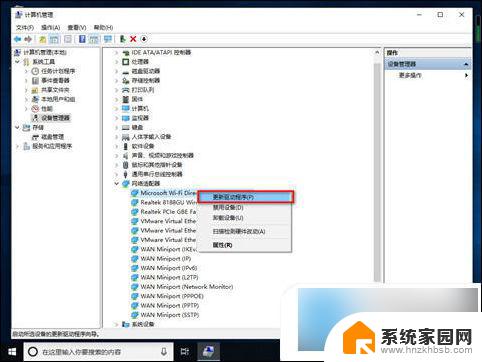
以上是关于在win10专业版网络适配器中没有wlan的全部内容,如果你也遇到了类似情况,请参照以上小编的方法来处理,希望对大家有所帮助。